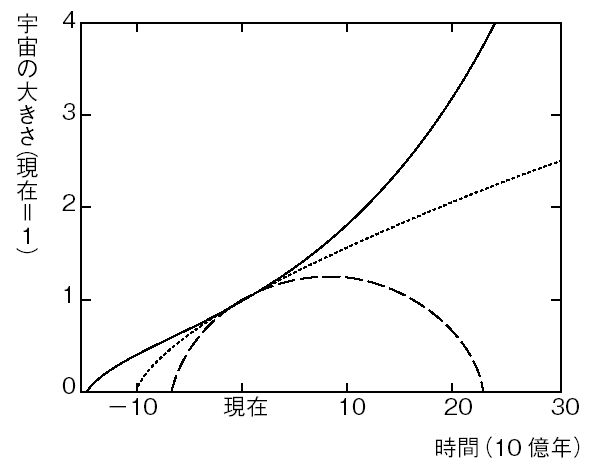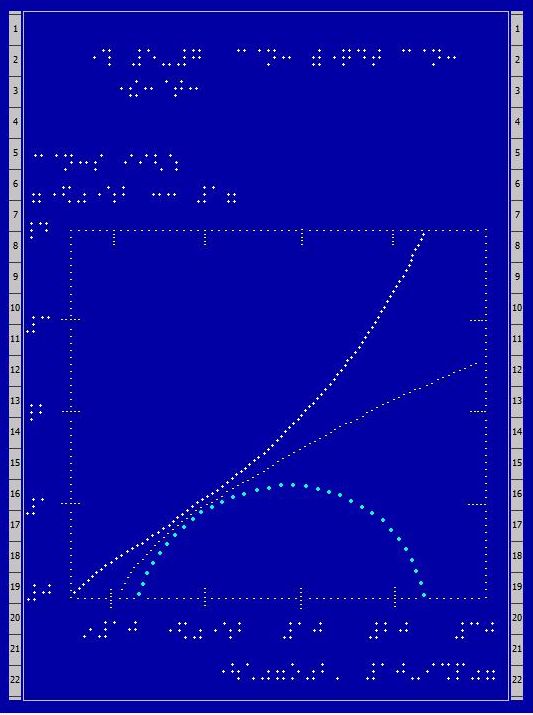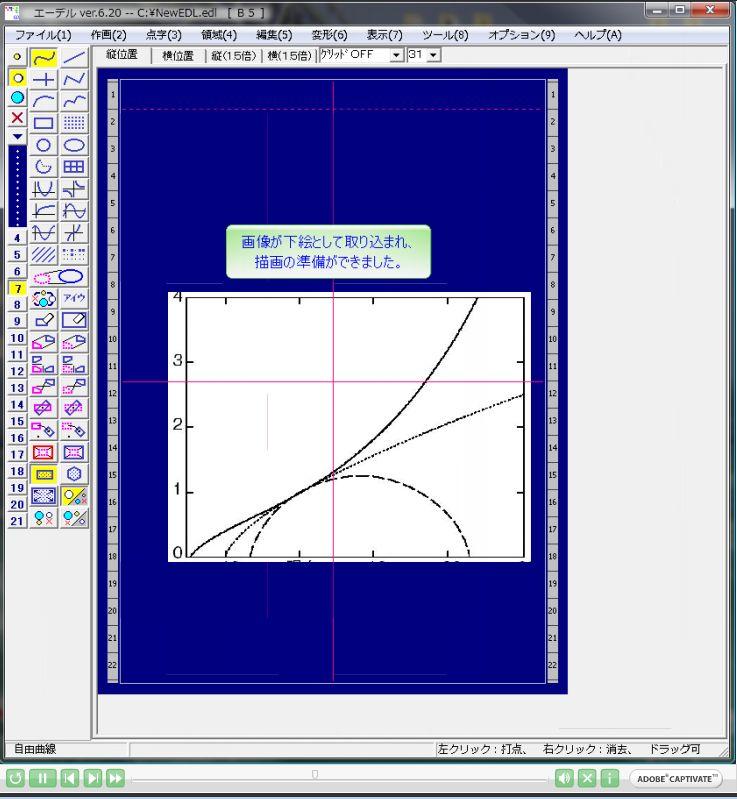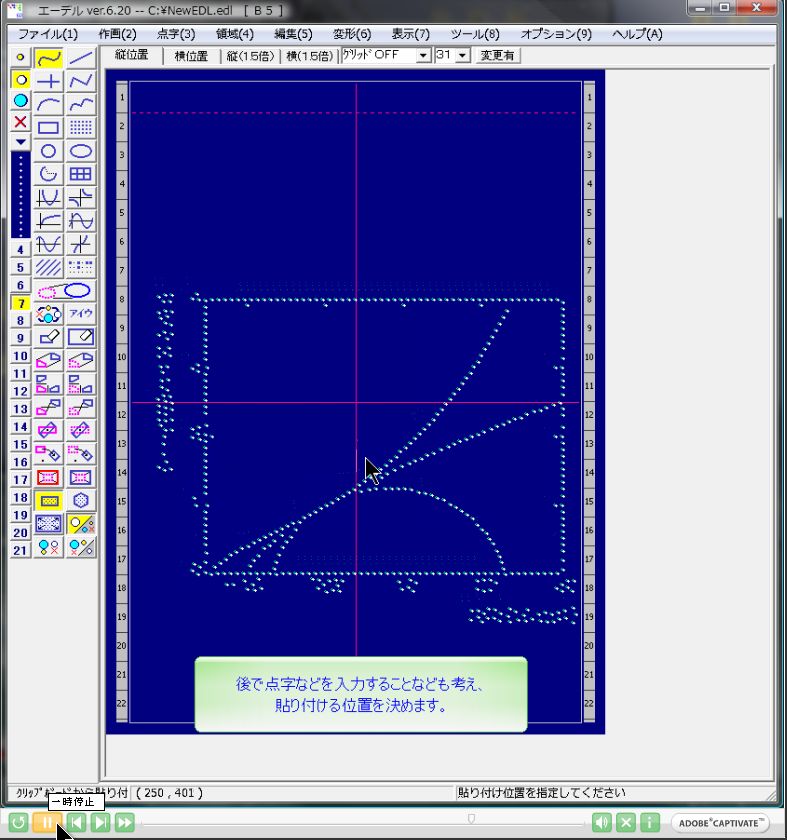エーデルをはじめよう! − Web編 −
このサイトでは、最初に「サイトメニュー」、次に「そのページのサイト内での位置」、その次は「目次」、最後に「ページ本文」という順番で読んでいきます。
● ここからサイトメニューです。
ここでエンターすると、サイトメニューを飛ばして、目次 を示します。必要ならエンターして下さい。
HOME › 描画例 › 例題3 下図の取り込み
です。
● ここから、目次です。
ここでエンターすると、目次を飛ばして、ページ本文に移ります。必要ならエンターして下さい。
例題3 下図の取り込み − 元になる図を取り込んで描画に活用しよう −
目次
● ここから、本文です。
「下絵」を取り込んで、描画に活用しましょう。
ここでは、二種類の方法 を紹介します。
(1)「下図の取り込み」 と (2)「Tenkaによる自動点図化」 です。
★ 題材として使っているのは、下記 『天文学入門』 という マルチモーダル図書 の、
点字版(点図入り)からのものです。
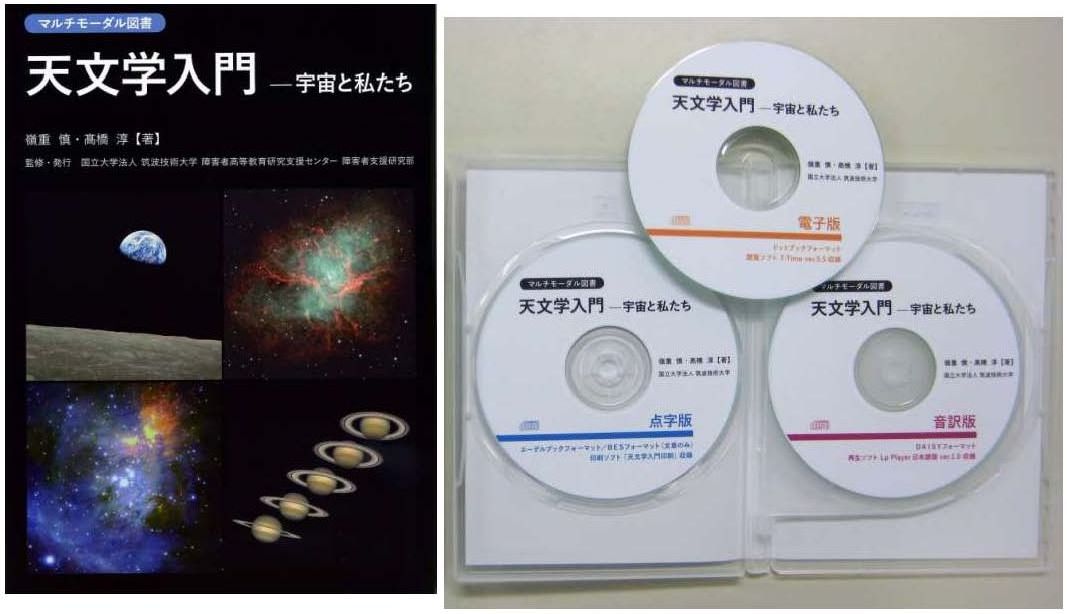
1.下図の用意
関連ページ (6.作図の補助(4)a. ) へ
★ エーデルで下絵として扱える画像ファイル形式は、
ビットマップ形式(拡張子 .bmp)
JPEG(ジェイペグ)形式(拡張子 .jpeg または .jpg )
以上の 二種類だけ です。
★ 別のファイル形式だった場合は、
パソコンに標準で入っている『ペイント』などを使い、上記のファイル形式に
保存し直しておきましょう。
★ 墨字原本に載っている図表や、自分で書いた図などを使いたい場合は
あらかじめ、パソコンで扱えるようにしておかなくてはなりません。
墨字原本からコピーを取り、それをスキャナを使って画像としてパソコンに取り込む必要が
あります。
なお、(2)のTenkaによる自動点図化 には、Tenka上で描いた図を 直接取り込む という
機能もあります。
実際に点図化した図も紹介しておきます。
以下、(1) と (2)、それぞれ動画を作りました。
画像の上をクリックすると、自動的にAdobeReaderが開いて 動画が始まります。
2.下図の取り込み
関連ページ (6.作図の補助(4)) へ
| 下図の取り込みの手順 |
|---|
| a. 【表示】−【下絵(画像)】−【開始】 をクリックすると・・・ |
| b. 【下絵画像の読み込み】ダイアログボックスが開くので、 【画像ファイルのオープン】から、ファイルを選択してクリック。 |
| c. 画像が貼り付けられたら、Insertキーで下絵の表示と非表示を 切り換えながら 描画(なぞり描き)していく。 |
| d. ファイルを保存して、終了。 なお、ここでエーデルを終了すると、次にエーデルを開いたときは、 この下絵が貼り付けられた状態の画面が表示されるように初期設定されている。 |
3.Tenka による 自動点図化
関連ページ (10.ツール(2)) へ
| 自動点図化 の手順 |
|---|
| a. 【ツール】−【自動点図化ソフトTenkaの起動】をクリックすると・・・ |
| b. Tenka の窓が開く。 取り込み倍率、感度、変換モードなどを設定し、点図化ボタンを押す。 |
| c. 自動点図化された点図が表示される。 倍率や感度など設定の調節を繰り返し、自動点図化した点図を決定。 決定した点図を、クリップボードを経由して正式にEdelに取り込む。 |
| d. 取り込んだ自動点図化された点図を元に、点種・線種等を変えたり、部分的に描き直すなどの編集を重ねて完成させていく。 最初に、全ての点を補点に変換しておくとやり直すときに便利。 |
| e. ファイルを保存して、終了する。 |